1.6 Configuración de la BIOS.
Básicamente existen dos fabricantes de BIOS para PC que han acaparado el
Mercado. Estos fabricantes son American Megatrends Inc con su AMIBIOS,
que actualmente se presenta en entorno de ventanas denominándose
WinBIOS; y su competidor es AWARD SOFTWARE que aun mantiene el
entorno de texto para realizar la configuración. No obstante, los ordenadores
fabricados por las grandes marcas suelen incorporar BIOS propias, aunque
estas no suelen diferir mucho de las comerciales.
Prácticamente todas las posibilidades de la placa base se configuran
desde la BIOS, aunque en las placas antiguas algunas características como la
velocidad de la CPU y la tensión Vcore de la CPU (tensión del núcleo del
microprocesador) se configuran desde los puentes de la placa base.
Algunos de los parámetros de configuración de la BIOS afectan
directamente a la CPU o al disco duro y ya serán explicados en sus
correspondientes capítulos, por tanto, no los comentaremos ahora,
centrándonos en el resto de parámetros que configuran directamente la placa
base y los dispositivos directamente asociados a ella.
Una característica de las BIOS modernas es la eliminación de opciones
para configurar, es decir, se tiende a simplificar al máximo automatizando la
mayoría de las funciones de la placa base.
1.6.1 Opciones típicas de las BIOS.
Debido a que ambas BIOS, AMIBIOS y WINBIOS, tienen opciones muy
similares y que nos extenderíamos mucho para ver una por una todas sus
opciones por separado, hemos realizado una selección de las más utilizadas
marcando con color verde las que normalmente no se suelen modificar por el
usuario del equipo o las que incluyen conceptos complicados de manejar.
Al igual que en otras muchas BIOS, la forma de entrar en la
configuración es pulsando la tecla “Supr” mientras comprueba la memoria en la
inicialización del ordenador. Cuando entramos en la pantalla de configuración
CMOS SETUP UTILITY, nos encontramos con diversas opciones. Para realizar
los cambios se suelen utilizar las teclas “RePág” y “AvPag”.
1.6.1.1 STANDARD CMOS SETUP.
Desde esta opción se pueden configurar los siguientes parámetros:
• Date y Time: Día mes y
año, así como la hora del
sistema.
• Hard disk: Ya explicado en
el tema sobre el disco duro.
Ilustración 1-19. Standard cmos setup
• Drive A y B: Configura las unidades de disco flexible instaladas, las
opciones pueden ser: None, 1,44 MB, 1.2 MB, 720KB y 360 KB
• Vídeo: Tipo de controlador básico utilizado durante el arranque del
ordenador, lo normal es que la tarjeta sea compatible EGA/VGA.
• Halt on: Nos permite parar el arranque del ordenador en los siguientes
casos:
o All errors: En cualquier error de inicialización que se produzca.
o All, but keyboard: Todos a excepción de un error de teclado.
o All, but diskette: Todos a excepción de las unidades de disco
flexible.
o All, but disk/key: Todos menos disquetera y teclado.
• Información de la memoria RAM instalada: Nos informa de la
memoria RAM instalada en el ordenador, diferenciando entre memoria
base (MSDOS), memoria extendida y memoria superior u otra memoria
instalada.
1.6.1.2 BIOS FEATURES SETUP.
Nos permite configurar el proceso de arranque en múltiples facetas del mismo.
• Virus Warning: Permite
habilitar (Enabled) o
deshabilitar (Disabled) el
detector de virus que
incorpora la BIOS de la
placa madre y que puede
detectar virus en el Boot o
sector de arranque de los
discos duros. Es importante
tener en cuenta que si este
parámetro está habilitado el
Windows 95/98 no puede
ser instalado, ya que éste
modifica el boot sector del disco duro.
• CPU Internal Cache o CPU Level 1 Cache: Comentado en el capítulo
del microprocesador.
• External Cache o CPU Level 2 Cache: Comentado en el capítulo del
microprocesador.
• Procesor Number Feature: Comentado en el capítulo del
microprocesador.
Ilustración 1-20. Bios features setup
• Quick Power On Self Test: Permite habilitar o deshabilitar ciertos test
que se realizan durante el proceso de arranque. Si esta opción está
deshabilitada, el proceso de arranque será más rápido, pero menos
seguro.
• Boot Secuence: Indica el orden de las unidades de disco con
posibilidad de arrancar el ordenador, que se seguirá en el proceso de
inicialización del ordenador. Las unidades posibles son A:, C:, SCSI,
CDROM. Algunas BIOS modernas tienen una opción denominada EXT y
en este caso, la BIOS tendrá una nueva opción denominada Boot
Secuence Ext Means.
• Boot Secuence Ext Means: Si en la opción anterior se selecciona EXT,
esta opción indica que unidad externa será la encargada de realizar el
arranque, por ejemplo, SCSI.
• Swap Floppy Drive: En el caso de que utilicemos dos disqueteras, nos
permite intercambiar la letra asignada a cada una de estas unidades
entre sí, es decir, si habilitamos esta opción, la unidad A: será vista
como B: por el sistema y viceversa.
• Boot Up Floppy Seek: Habilita o deshabilita el chequeo de las unidades
de disco flexible durante el proceso de arranque. Si se deshabilita, el
proceso de arranque será más rápido.
• Boot up NumLock Status: En posición On activa la tecla NumLock del
teclado numérico. Esta conmuta la actuación del teclado numérico, si
está activa, el teclado numérico se comporta como tal, en caso contrario
las teclas trabajan con la segunda función asignada, es decir, cursores,
Ins, Supr, Fin, Inicio, RePág y AvPág.
• Boot up System speed: Selecciona la velocidad por defecto del
sistema. El sistema seleccionará esta velocidad después de la
inicialización:
o High: Selecciona la velocidad alta.
o Low: Selecciona la velocidad baja. Utilizada para la detección de
averías.
• Gate A20 Option: Indica como el sistema utilizará la línea A20 (memoria
extendida) con programas realizados para procesadores antiguos. Por
defecto se suele indicar que trabaje en modo “Normal”.
o Normal: La señal A20 será controlada por el mismo controlador
del teclado o por el Chipset de la placa madre.
o Fast: La señal A20 es controlada mediante el puerto 92 con un
chip específico para el control de esta señal.
• Ide HDD Block Mode: Ver tema de discos duros.
• Firmware Write Protect: Impide que la BIOS sea actualizada por otra
nueva. Por tanto, si deseamos actualizar la BIOS no debemos olvidar el
deshabilitar esta opción.
• Typematic Rate Setting: Si se habilita podremos, mediante las
opciones Typematic Rate (Char/Sec) y Typematic Delay (Msec),
configurar la velocidad de repetición del teclado y el retraso en
milisegundos antes de iniciarse la repetición.
• Typematic Rate (Char/Sec): Número de veces que se repetirá una tecla
por segundo si esta permanece pulsada.
• Typematic Delay (Mseg): Retraso en milisegundos antes de comenzar
la repetición de un carácter.
• Security Option: Las BIOS actuales permiten introducir una palabra
clave para controlar el acceso, tanto al sistema, como a la configuración
de la BIOS. Las opciones que nos ofrece son:
o System: Nos pedirá clave tanto para acceder al sistema, como
para acceder a la configuración de la BIOS.
o Setup: Sólo nos pedirá clave para acceder a la configuración de
la BIOS, sin embargo accederemos al sistema sin problemas.
Esta opción permite a otros usuarios el acceso a nuestro
ordenador, pero no les deja cambiar la configuración de la BIOS.
o Disable: Queda deshabilitado el control de acceso por
contraseña.
• PCI/VGA Palette Snoop: Sirve para mejorar el funcionamiento de las
tarjetas de vídeo antiguas conectadas en un slot ISA habilitando al
controlador primario PCI VGA a compartir una paleta común con una
tarjeta de vídeo ISA. Si utilizamos una tarjeta PCI, esta opción debe
estar deshabilitada.
• OS Select For DRAM > 64MB: Permite a los ordenadores que utilizan el
sistema operativo OS/2 utilizar memoria DRAM por encima de 64MB. Si
no utilizamos este sistema operativo, esta opción debe estar en: Non-
OS2.
• Report No FDD for WIN 95: Seleccionando la opción YES nos permite
que trabajemos en WIN 95 con un ordenador que no disponga de unidad
de disco flexible. Utilizado en portátiles cuya unidad de disco flexible
comparta conexión con otro dispositivo como el CDROM en un conector
PCMCIA.
• Delay IDE Initial (Sec): Indica el tiempo en segundos que se debe
esperar, durante el proceso de inicialización, para la detección de los
discos duros IDE. Normalmente debe configurarse a “0”, puesto que la
mayoría de los discos duros IDE responden muy rápidamente al sistema
durante la inicialización del mismo.
• Video BIOS Shadow: Si habilitamos esta opción se realizará una copia
de la BIOS de vídeo en la memoria superior (entre los 640 KB y el MB),
de forma que la ejecución de esta BIOS sea más rápida. Por el contrario,
nos quitará espacio para poder instalar controladores de dispositivo en el
modo MSDOS.
• C8000-CBFFF Shadow … DC000 – DFFFF Shadow: Realiza la misma
operación de copia, de los dispositivos cuyas memorias ROM utilizan
estas direcciones de memoria, en la memoria superior mejorando la
velocidad de ejecución.
1.6.1.3 CHIPSET FEATURE SETUP
Las siguientes opciones de configuración nos permiten configurar parámetros
concernientes al Chipset del ordenador, incluyendo algunos parámetros
correspondientes a la memoria y otros relacionados con el microprocesador.
• SDRAM CAS Latency Time:
Indica el número de ciclos de
reloj que dura un ciclo CAS.
Cuanto menor sea este
número mejor será el
rendimiento de la memoria,
pero más inestable se hará
el sistema, incrementándose
la posibilidad de que el
ordenador se quede colgado.
La opción por defecto es la
más aconsejable y ésta
suele ser “3” ciclos.
• SDRAM CAS-to-CAS Delay: Indica el número de ciclos de reloj que se
insertan como retraso entre dos ciclos CAS.
• SDRAM RAS-to-CAS Delay: Similar al anterior, pero entre un ciclo RAS
y uno CAS. Por defecto “3” ciclos.
• SDRAM RAS Precharge Time: Tiempo utilizado en el refresco de la
memoria cuando se realiza un ciclo RAS. Por defecto “3” ciclos.
• SDRAM Leadoff Command: Ciclos utilizados para realizar la carga de
un dato en la memoria. Por defecto “3” ciclos. En todas las opciones de
Ilustración 1-21. Chipset features setup
memoria debemos tener en cuenta que a menor valor, mejor
rendimiento, pero más inestabilidad.
• SDRAM Precharge Control: Habilitado indica que el refresco de la
memoria se realiza en cada ciclo de reloj.
• DRAM Data Integrity Mode o Memory Parity/ECC Check: Habilita la
detección de errores mediante la paridad, o la detección y corrección de
errores mediante el código ECC. En placas madre más antiguas y
placas madre que permiten al tiempo incorporar memorias DRAM tipo
EDO y SDRAM, las opciones referentes a la memoria se determinan del
siguiente modo:
• Bank 0/1 DRAM Timing, Bank 2/3 y DRAM Timing Bank 4/5 DRAM
Timing: Los valores a considerar son los siguientes:
o 70 ns: Para memorias EDO lentas. Incorpora 3 estados de
espera.
o 60 ns: Para memorias Fast Page Mode/EDO rápidas. Incorpora
sólo 2 estados de espera.
o SDRAM 10 ns: Si utilizamos memoria SDRAM
• SDRAM Cycle Lengt: Longitud de un ciclo SDRAM.
• DRAM Read Pipeeline: Habilita la posibilidad de utilizar la función
Pipeline en los ciclos de lectura de la memoria DRAM.
• Cache RD+CPU Wt Pipeline: Habilita la función Pipeline en los ciclos
de lectura de la caché y los de escritura de la CPU. Por defecto debe
estar habilitado.
• Cache Timing: configura la velocidad de la caché:
o Fast: Rápido
o Fastes: Muy rápido.
• System BIOS Cacheable y Video BIOS Cacheable: Si se habilitan,
copian en memoria RAM los códigos correspondientes a las BIOS del
sistema y de vídeo, de modo que puedan ser ejecutadas a mayor
velocidad con ayuda de la caché de memoria. Las direcciones de
memoria utilizadas para usar como caché de la BIOS del sistema son:
F0000h-FFFFFh.
• 8 Bit I/O Recovery Time: Indica los ciclos necesarios para que las
tarjetas ISA de 8 bits se recuperen entre instrucciones de entrada-salida.
Si la tarjeta ISA es muy lenta, este valor debe incrementarse y si son
rápidas debe ser “1”.
• 16 Bit I/O Recovery Time: Igual que la opción anterior para tarjetas ISA
de 16 bits.
• Memory Hole at 15M-16M: Esta opción habilita un mega de memoria
principal en el margen comprendido entre los quince megas y los 16
para que las tarjetas ISA lo utilicen. Si no utilizamos tarjetas ISA capaces
de usar esta área de memoria no debemos habilitar esta opción.
• Pasive Release y Delayed Transaction: Estas opciones ajustan el
funcionamiento del puente PCI to ISA, permitiendo también
compatibilidad con la especificación PCI 2.1.
• AGP Aperture Size (MB): Si disponemos de una tarjeta AGP con esta
opción configuramos el tamaño de la memoria RAM que es capaz de
manejar la tarjeta de vídeo conectada al bus AGP. Normalmente el valor
por defecto es 64M.
• Onchip USB: Habilita el funcionamiento del bus USB. En algunas BIOS
esta opción se configura en la pantalla INTEGRATED PERIPHERALS
OPTION.
• USB Keyboard Suppor: Habilita la conexión de un teclado en el bus
USB. En algunas BIOS esta opción se configura en la pantalla
INTEGRATED PERIPHERALS OPTION.
• Spread Spectrum: Si se habilita, evita interferencias producidas por
ondas electromagnéticas de aparatos próximos. Si no tenemos
interferencias de aparatos próximos, lo mejor es no habilitarlo.
• CPU Warning Temperature: Ajusta la temperatura máxima que podrá
alcanzar el microprocesador antes de que salte la alarma de
temperatura. Un valor aceptable puede ser 60 o 65 ºC. Esta función sólo
es válida para placas madre que incorporan un sensor térmico en el
microprocesador.
• Current CPU Temperatura: Indica la temperatura actual del
microprocesador.
1.6.1.4 POWER MANAGEMENT SETUP OPTION.
En este apartado se configuran las opciones de bajo consumo de la placa y
algunos dispositivos como los discos duros y el monitor si cumple con las
normas Energy.
Hoy día se pueden encontrar dos estándares de configuración del bajo
consumo del ordenador: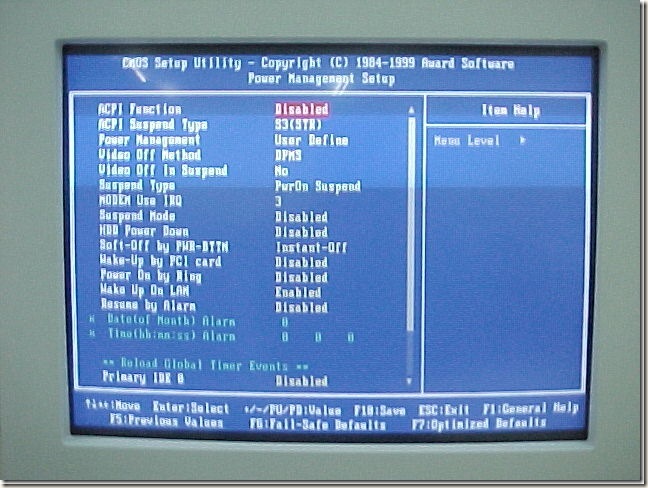
• ACPI (Advanced
Configuration and Power
Interface): Actualmente todas
las placas soportan este modo
de funcionamiento que permite
que los sistemas operativos con
soporte para ACPI, como el
Windows Me/2000/XP, tomen el
control de la gestión de energía
de la placa base y de los
dispositivos Plug & Play que
también cumplan estas
especificaciones. Esto permite que el sistema operativo pueda
suspender la sesión apagando prácticamente el ordenador y
restaurándolo sin necesidad de reiniciar el equipo, volviendo al punto
exacto en el que estábamos antes de la suspensión.
• APM (Advanced Power Management): Es un estándar desarrollado por
Microsoft, Intel y otras empresas para la gestión de energía. Permite que
la placa madre controle la gestión de energía pudiendo diferenciar entre
tres estados distintos de consumo:
o HDD Standby: En este estado el disco duro deja de girar, pero se
mantiene en espera de que llegue alguna instrucción de lectura o
escritura en el dispositivo para reiniciar su normal funcionamiento.
Al no girar el disco durante este estado, el consumo del disco
duro es mínimo y su calentamiento también.
o System Doze: Modo dormitar, es un estado similar al anterior,
pero del sistema en general. Se consigue un consumo muy bajo,
pero manteniendo la funcionalidad del sistema operativo, que
puede estar atendiendo a la gestión de la red, Internet y otras
funciones en las que no es necesario un usuario.
o System Suspend: En este modo el sistema se apaga
prácticamente por completo, pero no descarga los datos de la
memoria y por tanto, se puede reestablecer la sesión en el punto
en que estaba antes de la suspensión.
La configuración del modo ACPI la realiza el propio sistema operativo y
por tanto, la BIOS no interviene, salvo en algunas placas que permite activar o
desactivar esta opción desde la BIOS. Sin embargo, las posibilidades del APM
se configuran directamente en la BIOS.
• ACPI Function: Activa o desactiva el soporte de energía ACPI.
Ilustración 1-22. Power management setup
• ACPI Suspend Type: Configura el tipo de suspensión que se realizará
cuando el sistema operativo requiera esta función:
o S1(POS): Equivalente a un bajo consumo realizado por software.
o S3(STR): El sistema completo se suspende a excepción de la
RAM, que recibe el refresco suficiente para mantener los datos
para la restauración del proceso.
• Power Management: Admite varias opciones:
o Disabled: El sistema opera en modo normal, sin modos de bajo
consumo. Todas las funciones del Power Managemenst están
deshabilitadas.
o Max Saving: Este modo maximiza las capacidades de bajo
consumo del sistema, ajustando los tiempos para activar los
estados de bajo consumo al mínimo.
o Min Saving: En este caso, se minimiza la capacidad de bajo
consumo, estableciendo los tiempos para la activación del bajo
consumo en valores altos.
o User Define: Es el usuario quien realiza la programación de los
tiempos de activación de los modos de bajo consumo según sus
necesidades.
• PM Control by APM: Permite que la administración de potencia (PM)
sea gestionada por el soporte APM.
• Video Off Option: Determina en que modos de bajo consumo del
sistema desactivarán el monitor. Las opciones son:
o Suspend off: El monitor se desconectará sólo cuando el
sistema se suspenda.
o All Modos off: Cualquier modo de bajo consumo del sistema
hará que el monitor también se desconecte.
o Always On: El monitor permanecerá siempre activado.
• Video Off In Suspend: Similar a la anterior con la opción Suspend
off.
• Video Off After: equivalente a la opción Video Off Option, pero con las
opciones:
o Suspend: Igual que Suspend off
o Standby: Igual que All modos off
o NA: Igual que Always On
• Video Off Method: Determina la forma en la que el monitor se
desconecta. Existen varias opciones:
o V/HSYNC+BlanK: El sistema elimina las señales de sincronismo
Vertical y Horizontal y limpia el buffer de vídeo para que no se
emita ninguna imagen en el monitor.
o DPMS: Esta opción debe seleccionarse si el monitor y la tarjeta
gráfica soportan el estándar DPMS (Display Power Management
Signaling) de VESA (Video Electrónics Standards Association).
En el software de la tarjeta gráfica se configuran los valores del
administrador de potencia del sistema de vídeo VPM (Video
Power Management).
• Suspend Type: En la opción por defecto “stop Grant”, la CPU pasará a
Idle Mode (modo de bajo consumo) cuando el sistema se suspenda.
• CPU Fan Off Option: Permite desconectar el ventilador de la CPU
cuando el sistema pasa a algún modo de bajo consumo. Las opciones
son similares a las comentadas en Video Off Option.
• MODEM Use IRQ: Nos permite especificar la interrupción que utiliza el
MODEM conectado al sistema. Si, estando el sistema suspendido, se
activa dicha interrupción, se restaura el funcionamiento para poder
atender dicha demanda.
• Throttle Duty Cycle: Nos indica el porcentaje de trabajo de la CPU
cuando pasa al modo de bajo consumo (Idle Mode).
Las siguientes opciones permiten configurar los temporizadores para la
activación de los modos de bajo consumo “PM Timers”:
• HDD Power Down o HDD Standby Mode: Configura el tiempo que
debe transcurrir sin detectarse una lectura o escritura en el disco duro
para que se active el modo de bajo consumo en el disco duro. Las
opciones son:
o Disabled: NO entra nunca en bajo consumo.
o 1, …, 15 minutos: Se activa en el intervalo de tiempo programado
que puede estar comprendido entre 1 y 15 minutos.
• Doze Mode: Configura el tiempo que debe transcurrir sin detectarse
actividad en el sistema para que se active el modo dormitar (Doze
Mode). Las opciones son: Disabled, 10 sec, …., 1 min, ….1 h.
• Suspend Mode: Igual que el anterior, pero para entrar en el modo
suspensión (Suspend Mode). Las opciones son las mismas que en Doze
Mode.
• Soft-off by PWR-BTTN: Si nuestro sistema utiliza ACPI y utilizamos una
placa madre con conexión de alimentación ATX, esta opción configura el
funcionamiento del pulsador de encendido (system power ON/OFF) para
que suspenda el sistema:
o Instant-off: El sistema entrará en modo suspensión nada más
pulsar el botón de encendido.
o Delay 4 sec: El sistema entrará en el modo suspensión sólo si
mantenemos pulsado el botón de encendido durante 4 o más
segundos.
Las siguientes opciones permiten configurar los eventos que permitirán
al sistema poner a cero los contadores que activan el modo de bajo consumo
“PM Events”. Cuando el sistema detecta que no hay actividad en los eventos
habilitados se inician los contadores para entrar en el modo Doze o dormitar y
los contadores para entrar en modo suspensión, si se detecta actividad se
ponen de nuevo a cero los contadores a la espera de un nuevo lapso de
inactividad:
• VGA: Si se detecta actividad entre la CPU y la tarjeta gráfica
(operaciones de entrada-salida) se reiniciarán los contadores que
permiten entrar en el modo Doze.
• LPT & COM: Igual que la anterior, pero con la actividad en los puertos
de impresora LPT y de comunicaciones COMx.
• HDD & FDD: Igual que el anterior, pero con la actividad en los discos
duros y flexibles.
• DMA&Master: Igual que las anteriores, pero con la actividad en los
Canales DMA y las tarjetas PCI maestras (PCI Master).
Las siguientes opciones también permiten reiniciar los contadores que
originan la suspensión del sistema:
• 1IRQ 3, 4, 5, 6, 7, 8, 9, 10, 11, 12, 13, 14 y 15: Reinicia los contadores
que originan la suspensión del sistema cuando se activa cualquiera de
estas interrupciones. Si se deshabilitan, la acción de estas
interrupciones no tienen ningún efecto sobre los contadores.
• Primary IDE 0 y 1 y Secundary IDE 0 y: Igual que el anterior con los
dispositivos IDE conectados al ordenador.
Las siguientes opciones permiten restaurar el ordenador después de
haber entrado en el modo de suspensión:
• Resume by LAN o Wake On LAN: Si la tarjeta de RED conectada a
nuestro equipo soporta las especificaciones Wake On LAN, la placa
madre saldrá del modo de suspensión cuando se detecte tráfico hacia
nuestro ordenador. Las placas con la especificación Wake On LAN
disponen de un conector que deberá conectarse a la placa base.
También permite el encendido remoto del ordenador mediante la RED
local.
• Wake Up by PCI Card: Permite restaurar la actividad del ordenador
cuando se detecte actividad en cualquiera de los slots PCI.
• Power On by Ring: Permite restaurar la actividad del ordenador cuando
el MODEM detecta una llamada entrante. El MODEM debe disponer de
conexión Wake On MODEM para conectar a la placa madre.
• Resume By Alarm: Cuando se habilita esta opción aparecen varias
alarmas que permitirán activar el sistema en un día concreto del mes, o
a una cierta hora:
o Date (of Month) Alarm: Indica el día del mes que saltará la
alarma.
o Time (hh:mm:ss) Alarma: Indica hora, minuto y segundo en que
se activará la alarma.
• Mouse Break Suspend: Permite que el sistema salga del modo
suspensión cuando se detecta actividad en el ratón.
1.6.1.5 PNP/PCI CONFIGURATION.
Las siguientes opciones nos permiten configurar la asignación de
interrupciones disponibles para las tarjetas PCI/ISA que se conectan a los slots
de expansión de la placa madre. Si la opción indicada es PCI/ISA PNP (Plug &
Play), la asignación la realizará el sistema de forma automática. Esta opción es
la más aconsejable, pero puede darnos problemas si insertamos tarjetas PNP
junto con tarjetas NO PNP. En este caso las interrupciones asignadas a las
tarjetas NO PNP deberán configurarse con la opción LEGACY ISA en la IRQ
utilizada para que las tarjetas PNP no puedan utilizarlas.
• PNP OS Installed: Si disponemos de un sistema operativo que soporta
dispositivos PNP (como WINDOWS 98) deberemos activar esta opción,
en caso contrario, deberemos desactivarla para que sea la BIOS quien
gestione dichos dispositivos.
• Reset Configuration Data o Force Update ESCD: Si esta opción está
habilitada, cada vez que se reinicie el ordenador, todos los datos
almacenados sobre los dispositivos PnP serán borrados de la memoria y
sus parámetros serán creados de nuevo. Lo normal es que esta opción
se deshabilite una vez que se ha terminado de configurar los dispositivos
PnP. Las siglas ESCD vienen de Extended System Configuration Data.
• Resources Controlled By: En modo Manual la configuración de las
interrupciones y de los canales DMA se realizarán manualmente,
pudiendo impedir que una IRQ concreta se asigne a los dispositivos
PNP configurando dicha IRQ con la opción LEGACY ISA. En el modo
ESCD la asignación la realizará la BIOS de forma dinámica según sean
solicitadas por los dispositivos PnP.
• IRQ-3 Assigned to …..IRQ-15 Assigned to: Si se configura con la
opción PCI/ISA PnP la IRQ correspondiente quedará libre para que el
sistema la asigne dinámicamente al primer dispositivo PNP que la
solicite. Si se configura con la opción LEGACY ISA la IRQ
correspondiente se reservará para las tarjetas ISA NO PnP que la
necesiten.
• DMA-0 assigned to … DMA-7 assigned to: Igual que la anterior para
los canales DMA.
• CPU to PCI Write Buffer: Habilita o deshabilita un buffer de escritura
entre la CPU y el bus PCI.
• PCI IRQ Actived By: Permite configurar si la activación de la IRQ se
realizará por Flanco o por nivel.
• Assigned IRQ For USB: Permite asignar una interrupción para la
utilización con el bus USB.
• Assigned IRQ For VGA: Permite asignar una interrupción para la tarjeta
gráfica. Si utilizamos tarjetas gráficas antiguas que no trabajan con
texturas ni efectos 3D, podemos desactivar esta opción, puesto que
normalmente no utilizan interrupciones, pero si utilizamos una tarjeta
moderna, es conveniente tener activa esta opción.
• PIRQ_0 Use IRQ Nº …. PIRQ_3 Use IRQ Nº: Permite asignar una
interrupción concreta a una de los slots PCI de la placa madre. Si todas
las tarjetas instaladas son PNP, lo mejor es configurar todas estas
opciones en el modo AUTO (automático).
1.6.1.6 INTEGRATED PERIPHERALS.
Esta Pantalla nos permite configurar los canales IDE y los controladores de
puertos LPT, COM, USB e IR (infrarrojos) integrados en el Chipset de la placa
madre.
Todas las opciones correspondientes a los canales IDE ya han sido
comentadas en el tema correspondiente a discos duros y por tanto, en este
tema sólo hablaremos del resto de opciones.
• Onboard UART1 y Onboard UART 2 u Onboard Serial Port 1 y
Onboard Serial Port 2: Permite configurar los parámetros
correspondientes a los puertos de comunicaciones o puertos serie
integrados en el Chipset de la placa base. Los valores que pueden
tomar son:
o 3F8/IRQ4: Correspondiente al COM1.
o 2F8/IRQ3: Correspondiente al COM2.
o 3E8/IRQ4: Correspondiente al COM3.
o 2E8/IRQ3: Correspondiente al COM4.
o AUTO: Configura el puerto automáticamente. La UART 1 como
COM1 y la UART 2 como COM2.
• Onchip USB: Habilita el funcionamiento del bus USB. En algunas BIOS
esta opción se configura en la pantalla CHIPSET FEATURES SETUP.
• USB Keyboard Suppor: Habilita la conexión de un teclado en el bus
USB. En algunas BIOS esta opción se configura en la pantalla CHIPSET
FEATURES SETUP.
• Init Display First: Configura si la tarjeta de vídeo inicial se encuentra en
uno de los Slots PCI (PCI slot) o en la placa madre (Onboard). Téngase
en cuenta que los sistemas operativos como el WINDOWS 98 admiten
varias tarjetas gráficas instaladas en una misma placa base, entre las
posibilidades se encuentra el tener una tarjeta gráfica en un slot PCI y
otra en placa madre. Con esta opción indicaremos cual será la principal.
• KBC Input Clock Select: Permite establecer la velocidad de reloj de
entrada del teclado. Normalmente 8 MHZ.
• Onboard IR Function: Permite que el segundo puerto serie se utilice
como puerto de infrarrojos a través del correspondiente conector situado
en la placa madre.
• Onboard UART 2 Mode: Permite que el segundo puerto serie se utilice
como puerto de infrarrojos pudiendo elegir entre tres posibilidades:
o Standard: Soporta un infrarrojo serie estándar (IrDA)
o HPSIR: Soporta un interfaz serie de infrarrojos en formato HP.
o ASKIR: Soporta un interfaz serie de infrarrojos en formato
SHARP.
• Onboard Parallel Port: Establece la dirección correspondiente al puerto
paralelo:
o 3F8/IRQ7: LPT1
o 278/IRQ5: LPT2
• Parallel Port Mode: Establece el modo de funcionamiento del puerto
paralelo:
o SPP o Normal: Modo estándar desarrollado por IBM para los
primeros modelos PC/AT. Es un puerto unidireccional.
o EPP: Enhanced Parallel Port (Puerto paralelo mejorado y
bidireccional)
o ECP: Extended Capabilities Port (Puerto con capacidades
Extendidas y bidireccional)
o EPP+ECP: Habilita ambos modos de funcionamiento del puerto
paralelo.
• ECP Mode Use DMA: Indica la DMA utilizada por el modo ECP, puede
ser el DMA 1 o el DMA 3.
• EPP Mode Select: Configura la versión correspondiente al modo EPP.
Los valores pueden ser EPP1.7 o EPP1.9.
Actualmente muchas placas madre, la tarjeta gráfica, la tarjeta de
sonido, el MODEM y la tarjeta de red. En este caso, la BIOS permite la
habilitación o deshabilitación de dichos dispositivos.
• Onboard PCI Audio: Habilita o deshabilita el sistema de audio PCI
integrado en la placa madre.
• Onboard PCI MODEM: Habilita o deshabilita el MODEM PCI integrado
en la placa madre.
• AC97 Audio: Debe habilitarse cuando se utilicen tarjetas AMR.
• AC97 Modem: Debe habilitarse cuando se utilicen tarjetas MR/AMR.
1.6.1.7 ¡¡CPU SOFT MENU ¡¡ o Frecuency/Voltage Control
Las placas madre modernas permiten configurar desde la BIOS parámetros
como la frecuencia, la tensión de funcionamiento del núcleo de la CPU y
algunos otros parámetros que en las placas antiguas se configuraban con los
puentes de la placa madre. Debemos tener muy en cuenta que al elevar la
tensión o la frecuencia de las memorias y del microprocesador estamos
forzando su funcionamiento (Overclocking) por lo que podemos llegar a
deteriorar dichos elementos.
• CPU Name Is: Indica el tipo de CPU instalada en la placa madre.
• CPU Operating Speed: Permite que la configuración de la placa madre
se realice desde la BIOS.
o Turbo Frecuency: Fuerza la velocidad del reloj del sistema en
torno al doble de su velocidad normal. Se utiliza para el control de
calidad del sistema, no es conveniente trabajar con esta opción
habilitada.
o Ext. Clock (PCI): Indica la velocidad del bus del sistema.
o Multiplier Factor: Indica el factor de multiplicación para el cálculo
de la velocidad de reloj del núcleo de la CPU.
o CPU Core: Bus Freq. Multiple … Igual que el anterior.
o AGPCLK/CPUCLK: Indica la relación de velocidad entre el bus
AGP y el bus del sistema, por ejemplo 2/3 indica que la velocidad
del bus AGP es dos tercios la del bus del sistema.
o L2 Cache Latency: Indica la velocidad de la caché L2.
Usualmente se configura por defecto o a la misma velocidad que
el bus del sistema.
• CPU Host Crack Control: Similar a la anterior.
• Auto Detect DIMM/PCI Clk: Cuando esta opción está habilitada, la
BIOS deshabilitará automáticamente la señal de reloj de los slot PCI
libres y los bancos de memoria DIMM libres.
• CPU Internal Core Speed: Indica la velocidad del núcleo de la CPU,
este valor debe coincidir con el producto entre la velocidad del bus del
sistema y el factor de multiplicación.
• CPU OverVoltage Control: Permite incrementar en un margen,
normalmente de un 10%, la tensión del núcleo de la CPU. Puede ser
perjudicial para el microprocesador si este no dispone de un disipador
muy bueno.
• DIMM OverVoltage Control y AGP OverVoltage Control: Igual que el
anterior, pero para la tarjeta AGP y los módulos de memoria DIMM. El
margen de aumento suele ser de 0,3 V.
1.6.1.8 PCI HEALT STATUS OPTION
Los parámetros configurados en esta
pantalla funcionan a modo de límite para
la activación de alarmas, de modo que
cuando se sobrepasan el sistema nos
alertará del suceso. Normalmente no
deben variarse de la configuración que la
placa madre trae de fábrica.
• VCOREIN
o +1.800V
o +3.300V
o +5.000V
o +12.00V
o -12.00V
o –5.000V
• Voltage Battery
• System Temperature
• PPGA CPU Temperature
• SLOT1 CPU temperature
• CPU Fan Speed
• Case Fan Speed
• Power Fan Speed
• Chassis Has Been: CLOSING
• Chassis Open Warning: Disabled
1.6.1.9 Otras opciones de interés de la BIOS
• Load Fail-Safe Defaults: Configura la placa madre con valores que
deberían asegurar el arranque del sistema sin problemas. No es el más
rápido pero nos garantiza el arranque seguro.
• Load Optimizad Defaults: A diferencia del anterior, este arranque
optimiza los valores de la configuración de la placa madre ajustándolos a
los que mejor se adaptan a nuestro sistema. Esta opción es muy útil
para realizar una configuración rápida pero puede, en algunos casos,
volver el sistema inestable, en estos casos es conveniente seleccionar la
opción anterior.
Ilustración 1-23. PCI Healt status
• Set supervisor Password y Set User Password: Permite cambiar,
poner o quitar la clave, en el primer caso de acceso al sistema y a la
BIOS y en el segundo caso sólo al sistema.
• Save & Exit: Salvar y salir de la BIOS.
• Exit Without Saving: Salir de la BIOS sin salvar cambios.
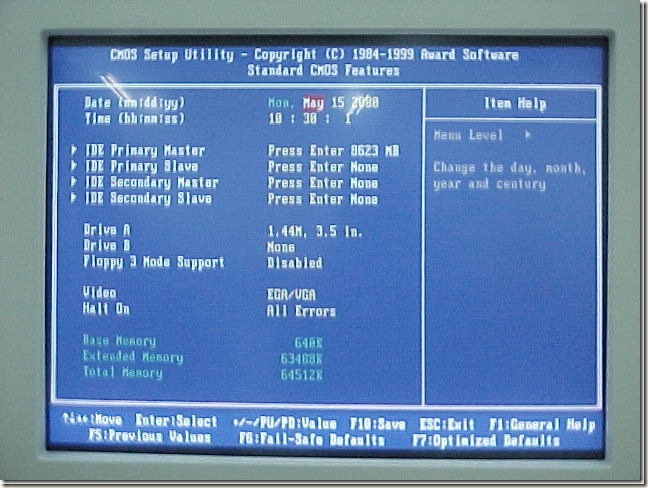
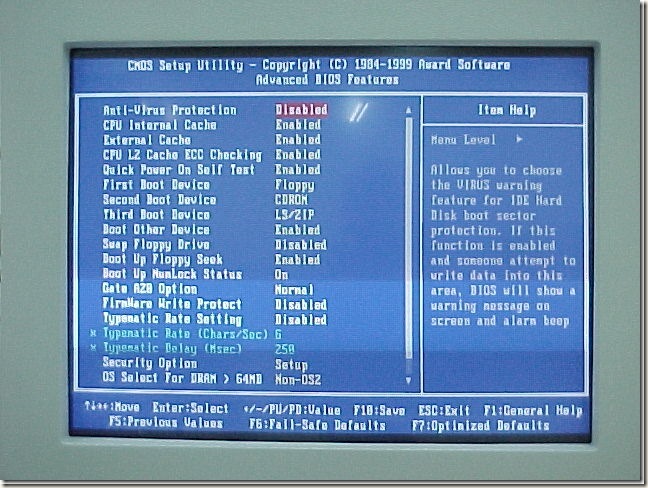
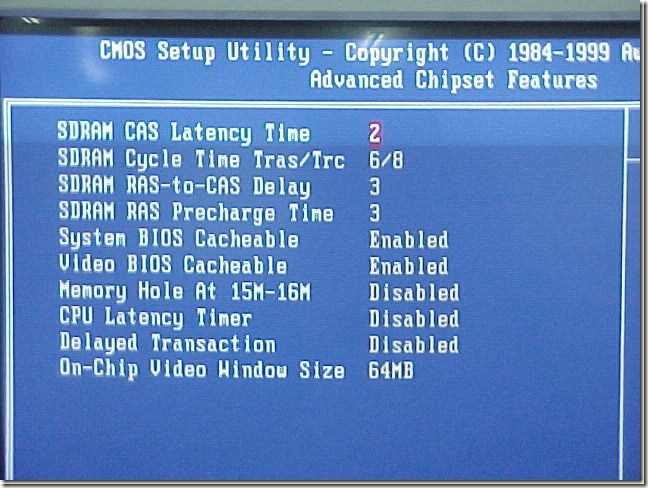
No hay comentarios:
Publicar un comentario